Portrætfotografi er en kunstform, der ofte handler om at fremhæve en persons skønhed og personlighed.
Men nogle gange kan små urenheder som bumser, ar eller skønhedspletter distrahere fra helhedsindtrykket.
Heldigvis findes der flere effektive metoder til at fjerne disse urenheder, så dine billeder fremstår perfekte – uden at miste deres naturlighed.
I dette indlæg gennemgår vi tre forskellige måder at retouchere dine portrætbilleder på: via mobilen, online værktøjer og det professionelle program Photoshop.
Hvorfor retouchere?
Først og fremmest er det vigtigt at forstå, at retouchering ikke handler om at „gløtte” en persons udseende eller skabe urealistiske standarder.
Det handler snarere om at præsentere motivet fra sin bedste side ved at fjerne midlertidige distraktioner som bumser eller rødme.
En veludført retouchering kan hjælpe med at give billedet et mere professionelt udtryk og samtidig bevare det autentiske udseende.
Metode 1: Retouchering direkte på mobilen
Moderne smartphones tilbyder kraftfulde redigeringsmuligheder direkte i hånden. Her er tre trin til at fjerne urenheder ved hjælp af mobilapps:
1. Brug en retoucheringsapp
Der findes mange apps designet til billedredigering. Apps som Snapseed, Facetune og Adobe Lightroom Mobile er blandt de mest populære.
- Snapseed (gratis): Med funktionen “Healing” kan du nemt trykke på et uønsket element i billedet, og appen vil automatisk erstatte det med en baggrund, der matcher omgivelserne.
- Facetune (betalt): Denne app er kendt for sine avancerede funktioner til hududglatning og fjernelse af urenheder. Du kan justere intensiteten, så det ser naturligt ud.
- Adobe Lightroom Mobile (gratis med mulighed for premium): Her kan du bruge “Spot Removal”-værktøjet til at dække små uperfektheder.
2. Vælg det rette billede
Det er vigtigt at starte med et billede i høj opløsning. Jo bedre kvalitet, desto lettere er det for appen at fjerne urenheder uden at efterlade synlige spor.
3. Juster med finesse
Efter at have fjernet urenheder, kan du bruge apps’ justeringsfunktioner til at tilpasse lys, kontrast og farvetoner. Dette giver billedet et sammenhængende udtryk.
Metode 2: Online værktøjer til hurtig retouchering
Hvis du foretrækker at arbejde på en computer uden at investere i dyre programmer, kan online værktøjer være en god løsning. Her er nogle af de bedste gratis og betalte online muligheder:
1. Fotor
Fotor er et gratis online værktøj med en brugervenlig interface. Det tilbyder en “Blemish Remover”, hvor du blot klikker på urenheden, og værktøjet gør resten.
2. Pixlr
Pixlr fungerer som en mere enkel udgave af Photoshop og har et “Heal Tool”, der kan bruges direkte i browseren. Fordelen er, at det ikke kræver download eller installation.
3. BeFunky
BeFunky giver dig mulighed for at fjerne urenheder samt justere hudfarve og tekstur. Det er ideelt til begyndere, der leder efter hurtige og effektive resultater.
Tips til brug af online værktøjer:
- Upload billeder i høj kvalitet for at undgå pixelerede resultater.
- Husk at gemme originalen, så du altid kan gå tilbage og lave ændringer.
Metode 3: Professionel retouchering i Photoshop
Photoshop er industristandarden, når det kommer til avanceret billedredigering. Programmet giver uendelige muligheder for at perfektionere dine portrætbilleder.
1. Brug Spot Healing Brush Tool
Spot Healing Brush Tool er en hurtig og effektiv metode til at fjerne urenheder:
- Åbn dit billede i Photoshop.
- Vælg Spot Healing Brush Tool fra værktøjslinjen.
- Indstil penselstørrelsen, så den matcher urenheden.
- Klik på det uønskede område, og lad Photoshop klare resten.
2. Clone Stamp Tool for præcision
Clone Stamp Tool giver dig mulighed for manuelt at kopiere en del af billedet og bruge det til at dække urenheder. Dette er ideelt til områder med komplekse teksturer som hår eller tøj.
3. Dodge and Burn for naturlige resultater
For at skabe mere dybde og glætte overgange kan du bruge Dodge and Burn-værktøjerne til at lysne eller mørke bestemte områder. Dette kan give huden en mere naturlig tekstur.
4. Lag og masker
Ved at arbejde med lag og masker kan du isolere specifikke områder af billedet og anvende retouchering uden at ødelægge resten af billedet. Dette giver dig mere kontrol og fleksibilitet.
Tips til at bevare naturligheden
Retouchering kan hurtigt ende med at se kunstigt ud, hvis det overdrives.
Her er nogle tips til at bevare billedets autenticitet:
- Begræns dig selv: Fokusér kun på de mest distraherende elementer. Lad mindre uperfektheder blive for at bevare det naturlige look.
- Brug lav intensitet: Mange værktøjer giver dig mulighed for at justere styrken af retoucheringen. Hold intensiteten lav for subtile resultater.
- Vælg det rigtige lys: God belysning kan reducere behovet for omfattende retouchering.
Hvornår er det nok?
Overredigering kan give portrætter et fladt og unaturligt udtryk. Målet er ikke at slette personens karaktertræk, men at fremhæve det bedste i dem.
Stil dig selv spørgsmålet: “Ville denne retouchering være nødvendig, hvis dette var en del af personens naturlige udseende?”
Hvis svaret er nej, er det ofte bedst at lade det være.
Afsluttende tanker
Retouchering er en uvurderlig teknik, der kan løfte dine portrætfotos til et professionelt niveau.
Uanset om du bruger en simpel mobilapp, et online værktøj eller det avancerede Photoshop, er det vigtigste at finde den metode, der passer bedst til dine behov og niveau.
Husk altid at holde fokus på at bevare det naturlige og autentiske udtryk – for i sidste ende er det dette, der gør et portræt virkelig smukt.
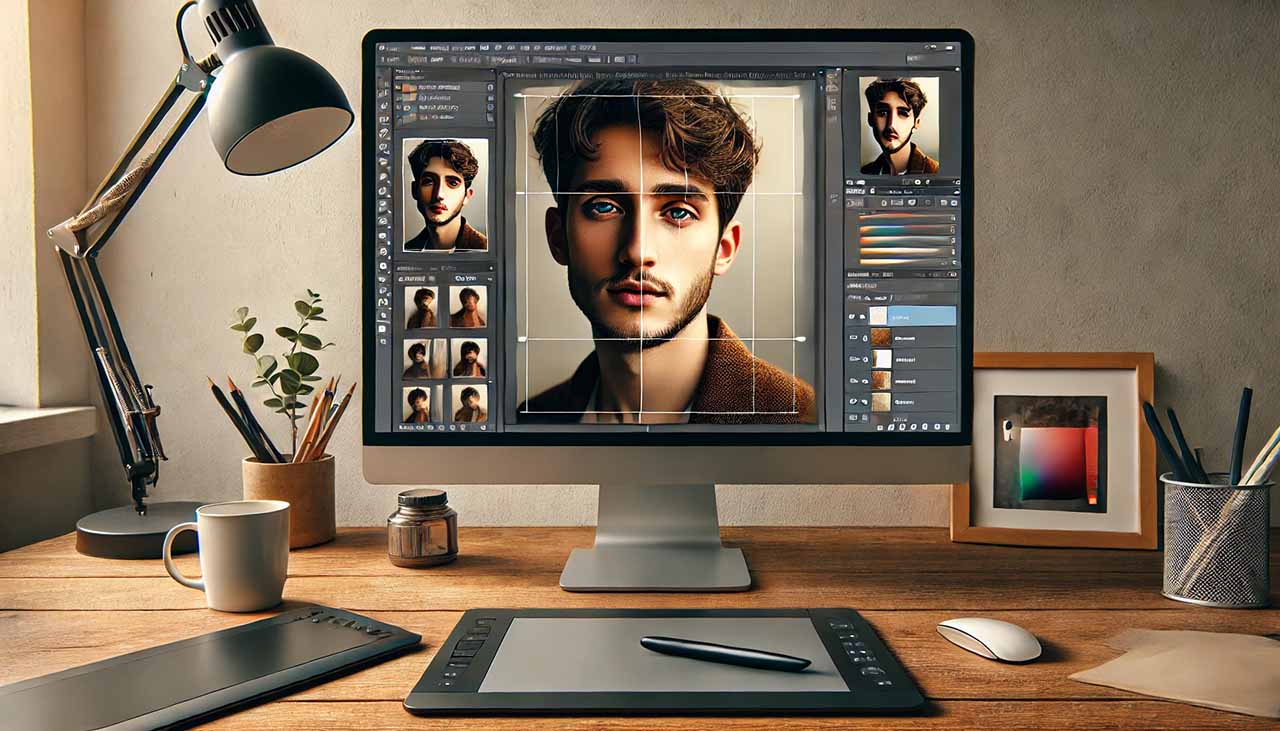
Skriv et svar